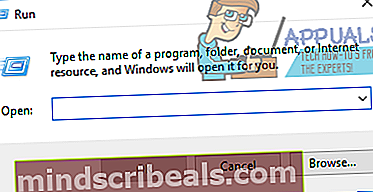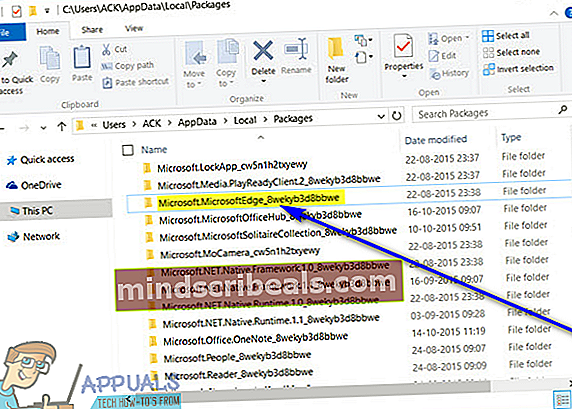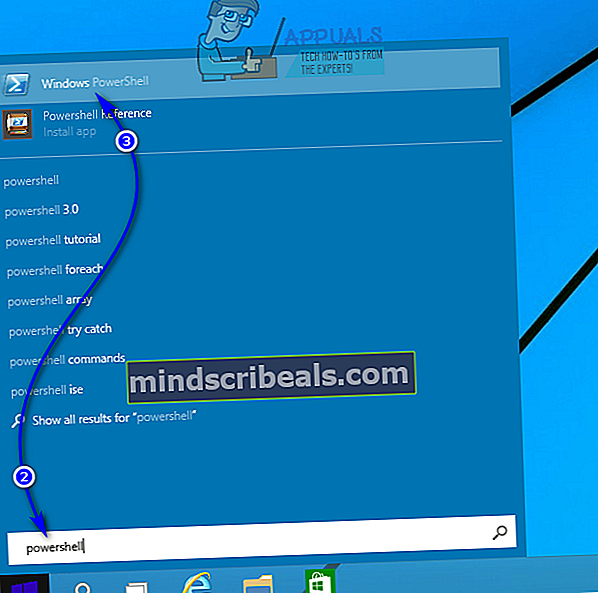Jak přeinstalovat Microsoft Edge
Microsoft Edge je nejnovějším pokusem společnosti Microsoft dát premiérovým internetovým prohlížečům dnešní doby šanci na své peníze. Microsoft představil Microsoft Edge jako součást Windows 10 - nejnovější a největší iteraci operačního systému Windows. Edge je obrovský upgrade oproti starému internímu internetovému prohlížeči Windows - Internet Explorer, ale Edge není zdaleka dokonalý. Uživatelé Windows 10 nahlásili nepřeberné množství různých problémů s Microsoft Edge a existuje mnoho, co můžete udělat pro řešení problémů souvisejících s Microsoft Edge, kterým čelíte - můžeteresetovat Microsoft Edge, deaktivovat Microsoft Edge nebo dokonce odinstalovat a znovu nainstalovat Microsoft Edge.
Ve skutečnosti je přeinstalování aplikace Microsoft Edge spolehlivým způsobem, jak opravit spoustu různých věcí týkajících se internetového prohlížeče, o kterých je známo, že se rozbijí. Je to řešení potíží s Microsoft Edge a z mnoha důvodů, aby uživatelé Windows 10 věděli, jak mohou Microsoft Edge přeinstalovat. Edge není program třetí strany, který můžete odinstalovat zKontrolní panela poté si stáhněte instalační program z internetu a není to a Windows Store aplikaci, kterou můžete odinstalovat a znovu nainstalovat zWindows Store.
Microsoft Edge je aplikace s pevným připojením a integrovaná do operačního systému Windows 10. V takovém případě odinstalování a opětovná instalace Microsoft Edge funguje trochu jinak a obvyklá pravidla ve skutečnosti neplatí. Chcete-li však Microsoft Edge přeinstalovat na počítači se systémem Windows 10, je třeba udělat přesně toto:
- Restartujteváš počítačNouzový režim. Pokud nejste obeznámeni s kroky při spouštění počítače se systémem Windows 10Nouzový režim, můžete jednoduše postupovat podle našeho průvodce Bezpečným režimem
- Po spuštění počítače se přihlaste k systému Windows.
- zmáčkniLogo Windowsklíč + R otevřít a Běhdialog.
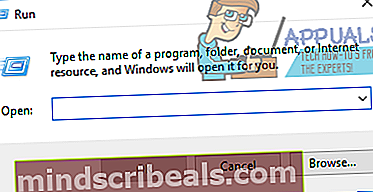
- Zadejte následující doBěhdialogové okno a stiskněteEnter:
C: \ Users \% username% \ AppData \ Local \ Packages
- Vyhledejte podsložku s názvem a klikněte na ni pravým tlačítkemMicrosoft.MicrosoftEdge_8wekyb3d8bbwe v obsahuBalíčkysložku, klikněte naVymazatve výsledné místní nabídce a klikněte naAnove výsledném dialogovém okně potvrďte akci.
Poznámka: Jestli nemůžešvymazatsložku, protože k tomu nemáte požadovaná oprávnění nebo přístup, budete muset převzít vlastnictví složky, než vám ji Windows 10 umožní smazat. Pokud nevíte, co musíte udělat, abyste převzali vlastnictví složky ve Windows 10, jednoduše postupujte podle našeho průvodce Windows 10 nelze smazat. Zkusitvymazatpo převzetí vlastnictví složky znovu a měli byste být schopni úspěšně tak učinit.
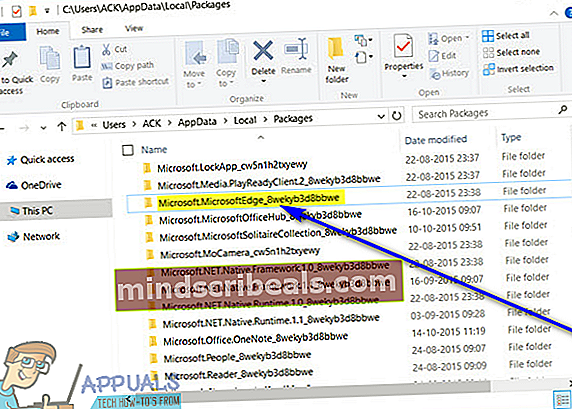
Jakmile bude výše uvedená podsložka úspěšně odstraněna zBalíčkyMicrosoft Edge bude z vašeho počítače odinstalován. Další věcí je přeinstalování rezidentního internetového prohlížeče Windows 10. Chcete-li znovu nainstalovat Microsoft Edge, jakmile jej odinstalujete, musíte:
- OtevřiNabídka Start.
- Hledat "PowerShell“.
- Klepněte pravým tlačítkem myši na výsledek hledání s názvemWindows PowerShella klikněte naSpustit jako administrátorve výsledné kontextové nabídce. Tímto způsobem spustíte zvýšenou instanci souboruWindows PowerShell- instance, která má oprávnění správce.
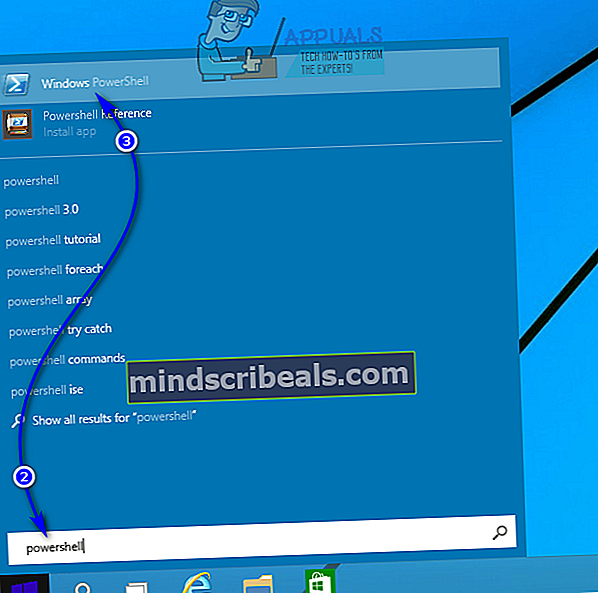
- Do zvýšené instance typu zadejte následujícíWindows PowerShella stiskněteEnter:
Get-AppXPackage - AllUsers - název Microsoft.MicrosoftEdge | Foreach {Add-AppxPackage -DisableDevelopmentMode -Register “$ ($ _. InstallLocation) \ AppXManifest.xml” -Verbose}
- Výše uvedený příkaz je určen k přeinstalování Microsoft Edge v počítači se systémem Windows 10. Počkejte, až bude příkaz úspěšně proveden - zobrazí se zprávaOperace dokončenave zvýšené instanciWindows PowerShelljakmile byl příkaz úspěšně proveden.
- Zavřete zvýšenou instanciWindows PowerShellarestartovattvůj počítač.
Když se počítač spustí, jednoduše zkontrolujte, zda je vše v pořádku a zda je Microsoft Edge skutečně přeinstalován.